İlan
Apple eğlence ekosisteminde her şeyiniz varsa, muhtemelen Apple TV kullan. Apple yazılım sözleşmelerine alışkın olan biri için Apple TV kendini evinde gibi hissediyor.
Ancak diğer tüm Apple ürünleri gibi, Apple TV'de de gözle görülenden daha fazlası var. Siri Remote ve tvOS basit görünüyor, ancak yüzeyin altında bilmediğiniz bazı hızlı kısayolları ve profesyonel özellikleri gizliyorlar.
1. Her Şeyi Bulmak için Siri'yi Kullanın
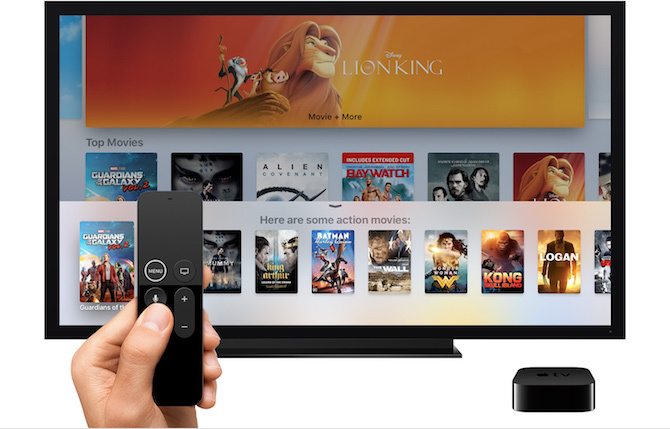
Apple TV'deki Siri oldukça sınırlıdır, ancak sınırlı işlerinde şaşırtıcı derecede şaşırtıcıdır. Cihazı kontrol etmek için kullanırken Siri'nin daima parladığını gördük. Ve bu asla Apple TV'den daha doğru olmamıştı.
Apple TV'de Siri'yi destekleyen ülkelerden birindeyseniz, Siri ile konuşmak için mikrofon düğmesini basılı tutun "Hey Siri" ile Hands-Free iPhone: Kullanmaya Başlamak İçin 4 NedenApple'ın eller serbest "Hey Siri" komutu hayatınızı nasıl daha kolay hale getirebilir. Daha fazla oku .
Siri Remote’un dokunmatik yüzeyinden rahatsız olursanız, bu iyi bir alternatif çünkü Apple TV'deki Siri çok şey yapabilir. Bu komutlardan bazılarını deneyin:
- “Ofisi Oyna”: Siri'den herhangi bir TV şovunu veya filmi oynatmasını isteyin. Siri size medyayı aktarabileceğiniz veya satın alabileceğiniz yerlerin bir listesini sunacaktır.
- “Play The Office Sezon 6 Bölüm 4”: İstediğiniz kadar spesifik alabilirsiniz.
- “İleri ve geri atla”: Titiz dokunmatik yüzeyi kullanmadan istediğiniz kadar ovalayabilirsiniz. Söyleyebilirsin beş saniye geri sar veya 10 dakika ileri Siri bunu senin için yapacak.
- “Kimin yıldızı?”: En sevdiğiniz şovlarda konuk oyuncunun kim olduğunu merak ediyor musunuz? Bir dahaki sefere Siri'ye sorun, o size oyuncuların bir listesini gösterecektir.
2. Siri Uzaktan Kısayolları

Apple TV’nin Siri Uzaktan Kumandası, yalnızca altı düğme ve bir dokunmatik yüzey ile oldukça basit görünüyor. Ancak hemen hemen her düğmede çift tıklama ve dokun ve basılı tut eylemi bulunur. Bu, burada çok fazla gizli işlevsellik olduğu anlamına gelir, örneğin:
- Ses çıkışlarını hızla görüntüleyin: Kulaklıklarınız ve hoparlörleriniz arasında sık sık geçiş yapıyor musunuz? Bilgi paneline gitmek yerine, Oynat durdur düğmesine basarak mevcut tüm çıkışların bir listesini görebilirsiniz.
- Uygulamalar arasında geçiş yapma: Simgesini çift tıklayın. Ev / TV düğmesini tıkladığınızda, tıpkı iOS'taki gibi Uygulama Değiştiriciye girersiniz. Bir uygulamadan çıkmak için hızlıca kaydırabilirsiniz.
- Anlık ekran koruyucu: Ana ekrandayken, Menü muhteşem ekran koruyuculardan birini göstermek için düğmesine bir kez basın.
- Zaman damgaları: Bir şey izlerken, dokunmatik yüzeye bir kez dokunduğunuzda, geçerli zaman damgasıyla yıkayıcı ortaya çıkar. Ancak bir kez daha dokunun ve zaman damgaları geçerli saate ve bitiş zamanına dönüşecektir. Bir daha film izlediğinizde ve ne zaman tamamlanacağınızı bilmek istediğinizde, bu numarayı kullanın.
3. Bluetooth Kulaklık Bağlama
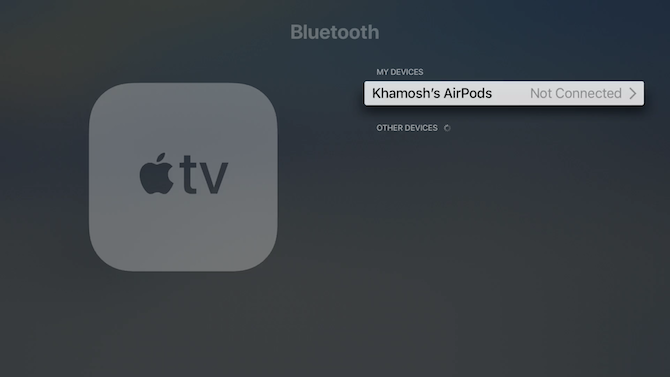
Apple TV, çok sayıda Bluetooth cihazını destekler. Kulaklıklar ve hoparlörler gibi belirgin Bluetooth ses cihazlarının dışında harici bir klavye ve MFi oyun denetleyicileri de bağlayabilirsiniz.
Adresine git Ayarlar> Uzaktan Kumandalar ve Cihazlar> Bluetooth başlamak. Cihaz keşif modundaysa, cihazınızı Diğer cihazlar Bölüm. Eşleştirme işlemini başlatmak için bir cihaz seçin.
4. İPhone'unuzu Uzaktan Kumanda Olarak Kullanma
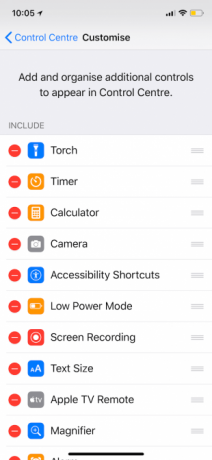
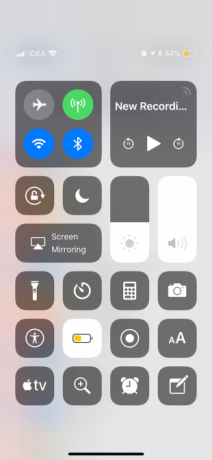

TV uzaktan kumandasına ulaşmak istemiyor musunuz? Sadece iPhone'unuzu Apple TV Kumandası olarak kullanma Apple TV'nizi iPhone veya iPad ile Uzaktan Kumanda EtmeApple TV'nizin uzaktan kumandasına ihtiyacınız yok çünkü iPhone'unuz her şeyi yapabilir. İPhone'unuzu uzaktan kumanda olarak nasıl kullanacağınız aşağıda açıklanmıştır. Daha fazla oku yerine. Bu, Apple’ın App Store'daki Uzak uygulaması veya iOS 11’in Kontrol Merkezi'ndeki yeni kontrollerle çalışır.
Adresine git Ayarlar> Denetim Merkezi> Denetimleri Özelleştir ve Ekle Apple TVuzak karıştırın. Şimdi, Kontrol Merkezi'ni açın ve Apple TV simgesi. Artık tam özellikli bir Apple TV uzaktan kumandasına sahipsiniz.
Bununla ilgili en iyi bölüm, bir metin giriş alanında, Apple TV'nin acımasız metin giriş yöntemiyle uğraşmak yerine iPhone'unuzun yazılım klavyesini kullanarak yazabilmenizdir.
5. TV Uygulama Kısayolunu devre dışı bırakma
Son zamanlarda Apple kendi TV uygulamasını yayınladı ve Ana Ekran düğmesinin davranışını değiştirdi. Şimdi, Ana ekran yerine sizi TV uygulamasına götürür.
Bunun, kullandığınız tüm uygulama ve hizmetlerden gelen içeriğin yeni ön ucu olması gerekiyordu. TV uygulaması daha iyi hale geliyor ve canlı sporları ve akıllı önerileri destekliyor olsa da, tüm yapmanız gereken uygulama çoğunlukla işe yaramaz Apple TV'nizde Netflix'i izleyin Apple TV ve Netflix Kılavuzu: İpuçları, Püf Noktaları ve Sorun Giderme ÖnerileriBu makalede, Apple TV'nizde Netflix'i kurmanıza ve başlamanız için bazı ipuçları, püf noktaları ve sorun giderme önerileri sunmanıza yardımcı oluyoruz. Daha fazla oku ve Amazon Prime Video.
Eski davranışı geri almak istiyorsanız şu adrese gidin: Ayarlar> Uzaktan Kumandalar ve Cihazlar> Ana Ekran düğmesi ve seç Ana ekran.
6. Uyku ve Ekran Koruyucu Ayarlarını Değiştirme
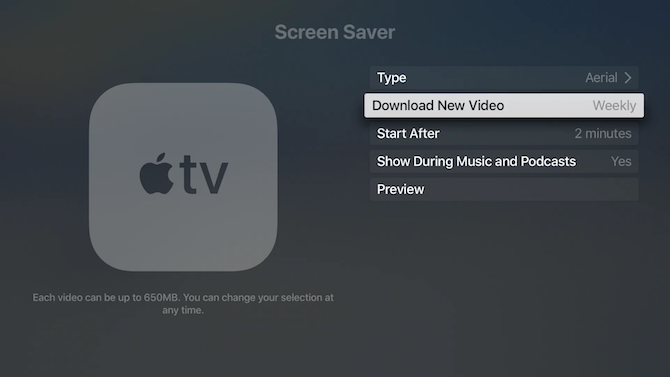
Apple TV’nin muhteşem ekran koruyucular mükemmel bir arka plan oluşturur. Varsayılan olarak, Apple TV oldukça hızlı bir şekilde uyku moduna geçer. Ekran koruyucuları izlemeyi seviyorsanız, Ayarlar> Genel> Uyku Sonrası ve seç 30 dakika veya 1 saat.
Gönderen Ekran koruyucusu bölümüne gidin Yeni Video İndir ve frekansı Haftalık veya Günlük yeni ekran koruyucular için (her videonun indirilmesi 650 MB'a kadar sürer). Sonra, Sonra Başla bölümüne gidin ve 2 dakika.
7. AirPlay ile Apple TV'ye Müzik veya Video Akışı
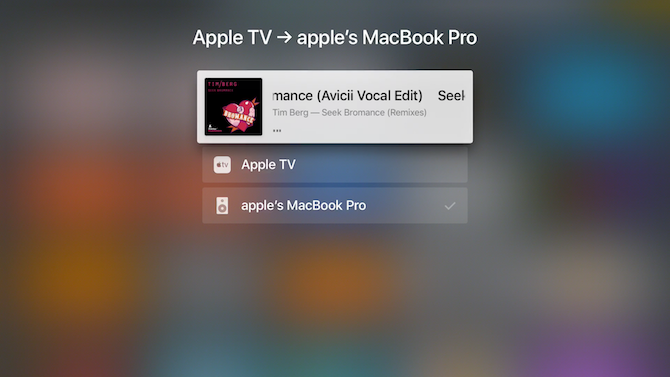
Bluetooth hoparlörünüz yoksa TV'nizi veya ev sinema sisteminizi hoparlör olarak kullanabilirsiniz. Apple TV, hem ses hem de video için AirPlay alıcısı olarak işlev görebilir ve işlem oldukça sorunsuzdur.
Bir müzik veya video uygulamasında, tanıdık AirPlay simgesine dokunun. Bu simgeyi Şimdi oynuyor Widget'ı kilit ekranında ve Kontrol Merkezi'nde de görebilirsiniz. Bu listeden Apple TV'nizi seçin. Artık oynatmayı Apple TV uzaktan kumandasından da kontrol edebilirsiniz.
8. Akıllı Evinizi Kontrol Edin
Eğer varsa Evinizde kurulu HomeKit cihazları, Apple TV'nizi tüm akıllı ev cihazlarınızı kontrol etmek için özel bir hub olarak kullanabilirsiniz. Gönderen Ayarlar uygulamasına git Hesaplar> iCloud> HomeKit Apple TV'nizi HomeKit kurulumunuza bağlayın.
Alternatif olarak, Akıllı ev cihazlarınızı kontrol etmek için Apple TV uygulamaları Evinizi Tamamen Otomatikleştirmek için Apple TV Uygulamalarını KullanmaApple TV sadece eğlence amaçlı değildir. Bu harika uygulamaları kullanarak akıllı eviniz için güçlü bir merkez görevi de görebilir! Daha fazla oku .
9. Apple TV'de Karanlık Modu Etkinleştir
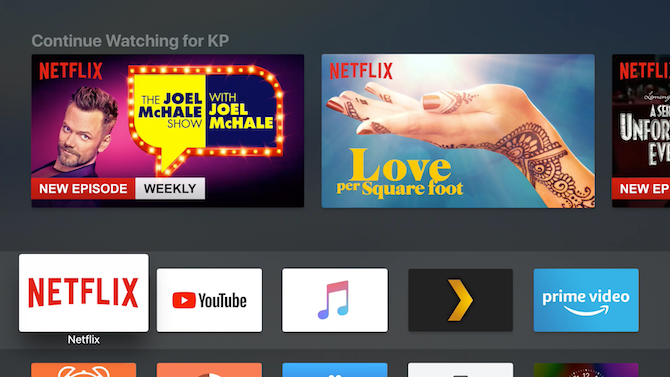
TVOS'un en son sürümünü çalıştırdığınız sürece, serin bir karanlık modu etkinleştirebilir ve gece TV izlerken kör edici ışığı önleyebilirsiniz.
Adresine git Ayarlar> Genel> Görünüm ve şuna geç karanlık. Karanlık modu yalnızca gece olduğu zaman etkinleştirmek istiyorsanız, Otomatik.
10. Apple TV Uzaktan Kumandasını Daha Kolay Kullanın

Apple TV'nin en sinir bozucu yönlerinden biri Siri Remote'dur. Mükemmel simetrik. Bakmadan hangi sonun hangisi olduğunu söylemenin bir yolu yoktur. Kanepe yastıklarının arkasında kaybetmek de kolaydır, bu da 60 dolarlık değiştirme maliyetini korkutucu hale getirir. Ancak basit bir durum tüm sorunlarınızı çözecektir.
Apple TV uzaktan kumandasının, AKWOX'tan bu teklif, tespit edilmesi çok daha kolay olacaktır. Kılıf ayrıca, uzaktan kumandayı bakmadan hangi şekilde tuttuğunuzu söylemeyi de kolaylaştırır. Güle güle, kazara tokatlamak!
Apple TV Uygulamalarını Unutma
TvOS App Store her türlü uygulama ile dolu olsa da, Apple TV'nin en iyi yaptığı eğlence. Siri Remote, hızlı donanım ve Apple’ın tasarım tutarlılığı için çaba göstermesi sayesinde, Apple TV herhangi bir Apple kullanıcısı için medya tüketmek için en iyi yerdir.
Kanıta ihtiyacınız varsa, göz atın en iyi eğlence Apple TV uygulamaları Apple TV'niz için En İyi 21 Eğlence UygulamasıApple TV'niz gerçekten şaşırtıcı uygulamalara erişebilir. Daha fazla oku .
Khamosh Pathak, serbest çalışan bir teknoloji yazarı ve Kullanıcı Deneyimi Tasarımcısıdır. İnsanların mevcut teknolojilerinden en iyi şekilde yararlanmalarına yardımcı olmadığında, müşterilerin daha iyi uygulamalar ve web siteleri tasarlamalarına yardımcı oluyor. Boş zamanlarında, Netflix'te komedi spesiyalleri izlediğini ve uzun bir kitaptan geçmek için bir kez daha denediğini göreceksiniz. Twitter'da @pixeldetective.